windows共享打印机已连接但无法打印怎么解决
这篇“windows共享打印机已连接但无法打印怎么解决”文章的知识点大部分人都不太理解,所以小编给大家总结了以下内容,内容详细,步骤清晰,具有一定的借鉴价值,希望大家阅读完这篇文章能有所收获,下面我们一起来看看这篇“windows共享打印机已连接但无法打印怎么解决”文章吧。
共享打印机已连接但无法打印解决方法:
方法一:
1、首先,右键网络图标,打开“网络和internet设置”

2、接着打开相关设置下的“更多网络适配器选项”
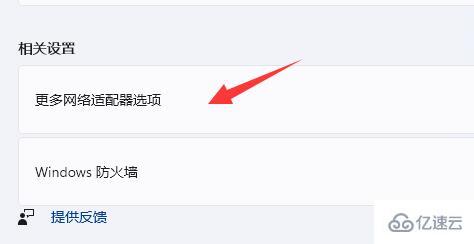
3、然后右键本地网络,打开“属性”
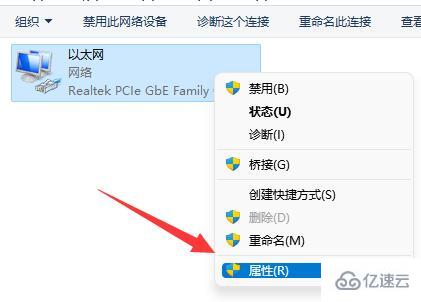
4、随后选中“Microsoft网络的文件和打印机共享”,点击“安装”,安装完成就可以使用了。
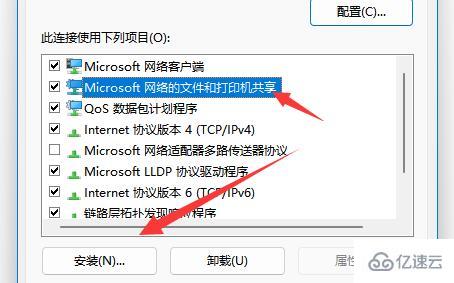
方法二:
1、如果还是不行,就右键此电脑打开“管理”
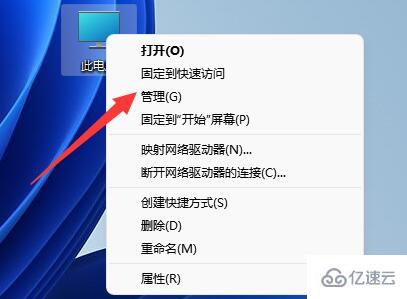
2、然后进入左边栏的“服务”
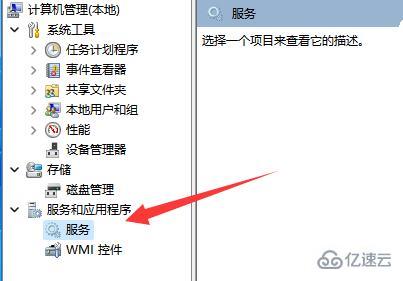
3、再确保其中的“Print Spooler”服务已经开启。
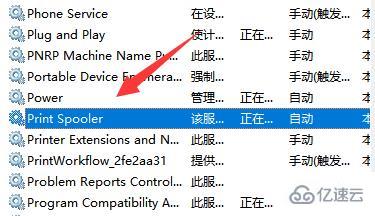
4、最后确保另一个“server”服务已经开启。如果没开启就右键将它启动。
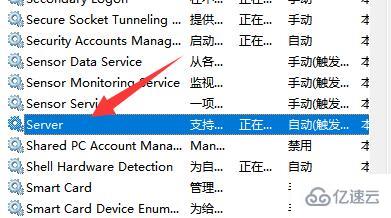
以上就是关于“windows共享打印机已连接但无法打印怎么解决”这篇文章的内容,相信大家都有了一定的了解,希望小编分享的内容对大家有帮助,若想了解更多相关的知识内容,请关注蜗牛博客行业资讯频道。
免责声明:本站发布的内容(图片、视频和文字)以原创、转载和分享为主,文章观点不代表本网站立场,如果涉及侵权请联系站长邮箱:niceseo99@gmail.com进行举报,并提供相关证据,一经查实,将立刻删除涉嫌侵权内容。版权声明:如无特殊标注,文章均为本站原创,转载时请以链接形式注明文章出处。















评论